2020 CITROEN C5 AIRCROSS USB
[x] Cancel search: USBPage 260 of 292
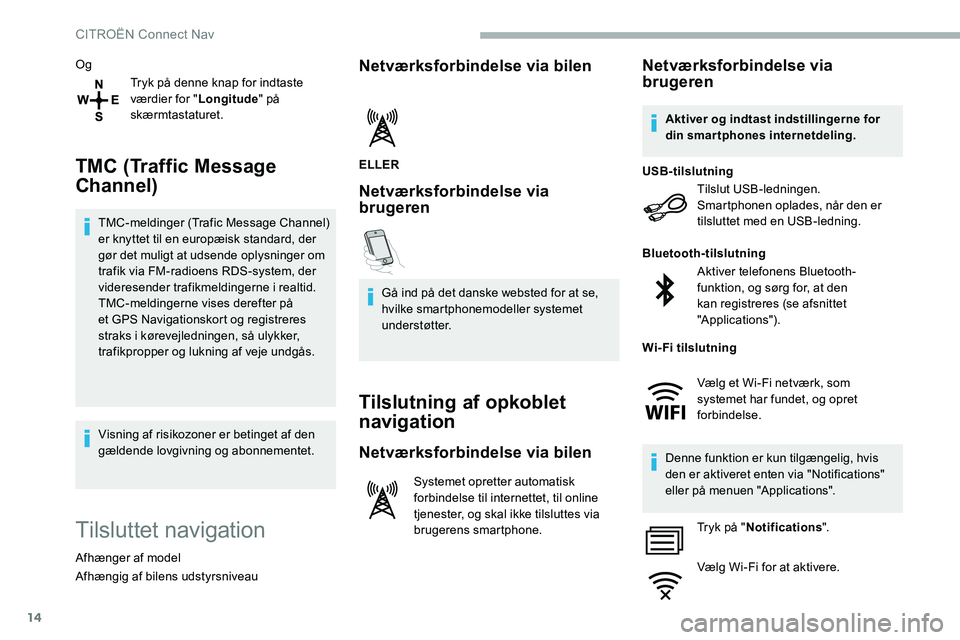
14
OgTryk på denne knap for indtaste
værdier for " Longitude" på
skærmtastaturet.
TMC (Traffic Message
Channel)
TMC-meldinger (Trafic Message Channel)
er knyttet til en europæisk standard, der
gør det muligt at udsende oplysninger om
trafik via FM-radioens RDS-system, der
videresender trafikmeldingerne i
realtid.
TMC-meldingerne vises derefter på
et GPS Navigationskort og registreres
straks i
kørevejledningen, så ulykker,
trafikpropper og lukning af veje undgås.
Visning af risikozoner er betinget af den
gældende lovgivning og abonnementet.
Tilsluttet navigation
Afhænger af model
Afhængig af bilens udstyrsniveau
Netværksforbindelse via bilen
ELLER
Netværksforbindelse via
brugeren
Gå ind på det danske websted for at se,
hvilke smartphonemodeller systemet
understøtter.
Tilslutning af opkoblet
navigation
Netværksforbindelse via bilen
Systemet opretter automatisk
forbindelse til internettet, til online
tjenester, og skal ikke tilsluttes via
brugerens smartphone.
Netværksforbindelse via
brugeren
Tilslut USB-ledningen.
Smartphonen oplades, når den er
tilsluttet med en USB-ledning.
USB-tilslutning
Aktiver telefonens Bluetooth-
funktion, og sørg for, at den
kan registreres (se afsnittet
"Applications").
Bluetooth-tilslutning
Denne funktion er kun tilgængelig, hvis
den er aktiveret enten via "Notifications"
eller på menuen "Applications". Tryk på " Notifications ".
Vælg Wi-Fi for at aktivere.
Aktiver og indtast indstillingerne for
din smartphones internetdeling.
Wi-Fi tilslutning Vælg et Wi-Fi netværk, som
systemet har fundet, og opret
forbindelse.
CITROËN Connect Nav
Page 261 of 292
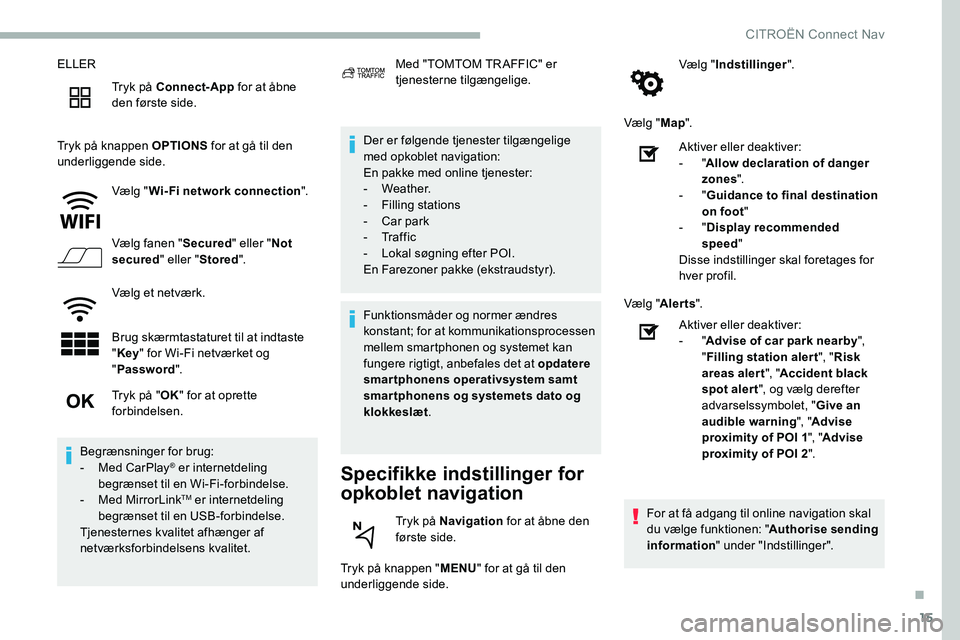
15
ELLERTryk på Connect-App for at åbne
den første side.
Tryk på knappen OPTIONS for at gå til den
underliggende side.
Vælg "Wi-Fi network connection ".
Vælg fanen " Secured" eller "Not
secured " eller "Stored ".
Vælg et netværk.
Brug skærmtastaturet til at indtaste
" Key " for Wi-Fi netværket og
" Password ". Der er følgende tjenester tilgængelige
med opkoblet navigation:
En pakke med online tjenester:
-
Weather.
-
F
illing stations
-
C
ar park
-
Tr a f f i c
-
L
okal søgning efter POI.
En Farezoner pakke (ekstraudstyr).
Specifikke indstillinger for
opkoblet navigation
Tryk på knappen " MENU" for at gå til den
underliggende side. Vælg "
Indstillinger ".
Vælg " Map".
Tryk på " OK" for at oprette
forbindelsen.
Begrænsninger for brug:
-
M
ed CarPlay
® er internetdeling
begrænset til en Wi-Fi-forbindelse.
-
M
ed MirrorLink
TM er internetdeling
begrænset til en USB-forbindelse.
Tjenesternes kvalitet afhænger af
netværksforbindelsens kvalitet. Med "TOMTOM TR AFFIC" er
tjenesterne tilgængelige.
Funktionsmåder og normer ændres
konstant; for at kommunikationsprocessen
mellem smartphonen og systemet kan
fungere rigtigt, anbefales det at opdatere
smartphonens operativsystem samt
smar tphonens og systemets dato og
klokkeslæt .
Tryk på Navigation for at åbne den
første side. Aktiver eller deaktiver:
-
"
Allow declaration of danger
zones ".
- "
Guidance to final destination
on foot "
- "
Display recommended
speed "
Disse indstillinger skal foretages for
hver profil.
Vælg " Alerts ".
Aktiver eller deaktiver:
- "
Advise of car park nearby ",
" Filling station alert ", "Risk
areas alert ", "Accident black
spot alert ", og vælg derefter
advarselssymbolet, " Give an
audible warning ", "Advise
proximity of POI 1 ", "Advise
proximity of POI 2 ".
For at få adgang til online navigation skal
du vælge funktionen: " Authorise sending
information " under "Indstillinger".
.
CITROËN Connect Nav
Page 263 of 292
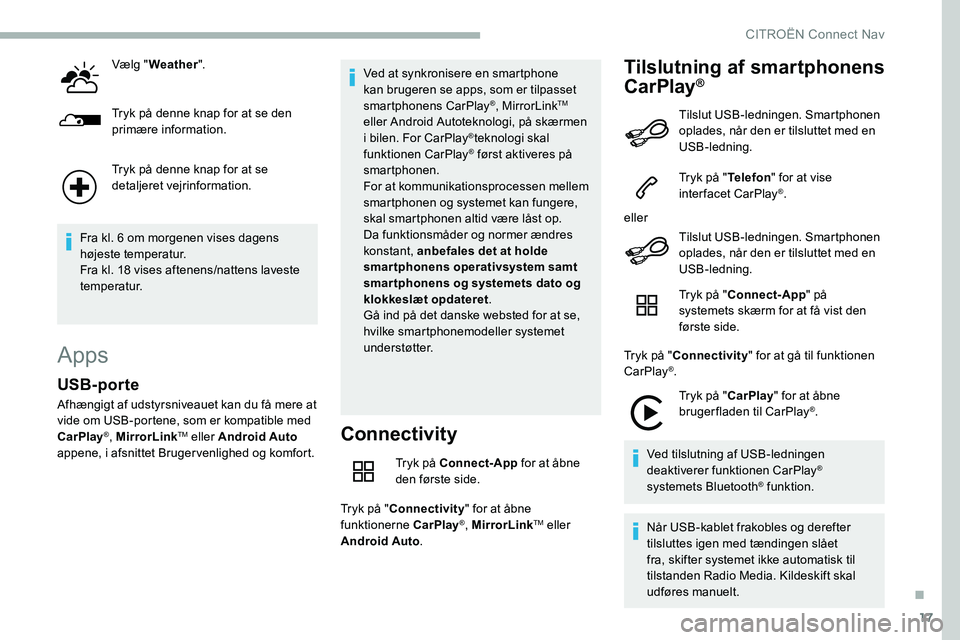
17
Vælg "Weather ".
Tryk på denne knap for at se den
primære information.
Tryk på denne knap for at se
detaljeret vejrinformation.
Fra kl. 6
om morgenen vises dagens
højeste temperatur.
Fra kl. 18
vises aftenens/nattens laveste
temperatur.
Apps
Connectivity
Tryk på Connect-App for at åbne
den første side.
Tryk på " Connectivity " for at åbne
funktionerne CarPlay
®, MirrorLinkTM eller
Android Auto .
Tilslutning af smartphonens
CarPlay®
USB-porte
Afhængigt af udstyrsniveauet kan du få mere at
vide om USB-portene, som er kompatible med
CarPlay
®, MirrorLinkTM eller Android Auto
appene, i afsnittet Bruger venlighed og komfort. Ved at synkronisere en smartphone
kan brugeren se apps, som er tilpasset
smartphonens CarPlay
®, MirrorLinkTM
eller Android Autoteknologi, på skærmen
i
bilen. For CarPlay
®teknologi skal
funktionen CarPlay® først aktiveres på
smartphonen.
For at kommunikationsprocessen mellem
smartphonen og systemet kan fungere,
skal smartphonen altid være låst op.
Da funktionsmåder og normer ændres
konstant, anbefales det at holde
smartphonens operativsystem samt
smar tphonens og systemets dato og
klokkeslæt opdateret .
Gå ind på det danske websted for at se,
hvilke smartphonemodeller systemet
understøtter. Tilslut USB-ledningen. Smartphonen
oplades, når den er tilsluttet med en
USB-ledning.
Tryk på "
Telefon" for at vise
interfacet CarPlay
®.
eller Tilslut USB-ledningen. Smartphonen
oplades, når den er tilsluttet med en
USB-ledning.
Tryk på "Connect-App " på
systemets skærm for at få vist den
første side.
Tryk på " Connectivity " for at gå til funktionen
CarPlay
®.
Tryk på " CarPlay" for at åbne
brugerfladen til CarPlay
®.
Ved tilslutning af USB-ledningen
deaktiverer funktionen CarPlay
®
systemets Bluetooth® funktion.
Når USB-kablet frakobles og derefter
tilsluttes igen med tændingen slået
fra, skifter systemet ikke automatisk til
tilstanden Radio Media. Kildeskift skal
udføres manuelt.
.
CITROËN Connect Nav
Page 264 of 292
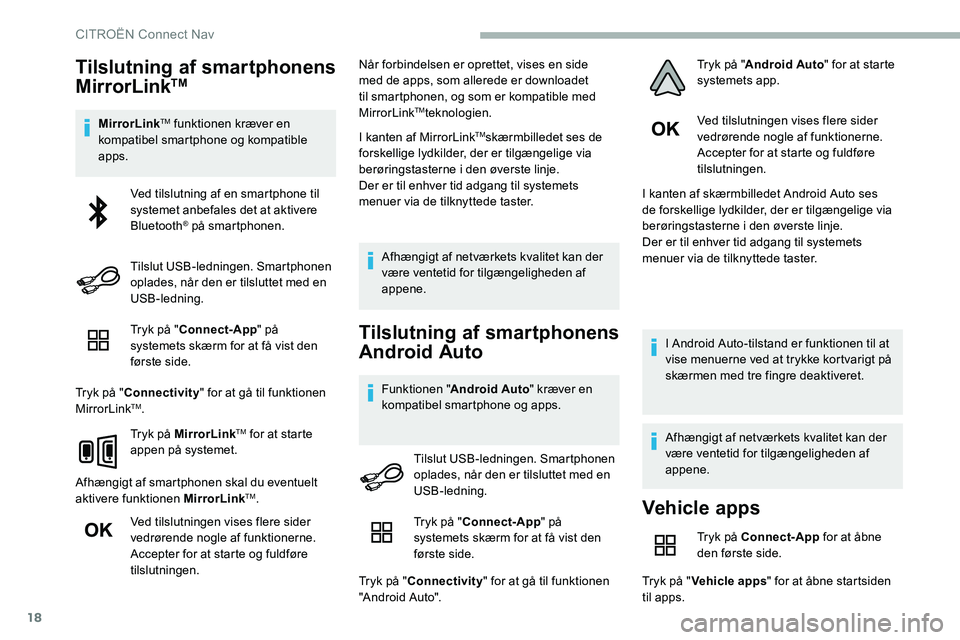
18
Tilslutning af smartphonens
MirrorLinkTM
MirrorLinkTM funktionen kræver en
kompatibel smartphone og kompatible
apps.
Tryk på " Connect-App " på
systemets skærm for at få vist den
første side.
Tryk på " Connectivity " for at gå til funktionen
MirrorLink
TM.
Tryk på MirrorLink
TM for at starte
appen på systemet.
Afhængigt af smartphonen skal du eventuelt
aktivere funktionen MirrorLink
TM.
Ved tilslutningen vises flere sider
vedrørende nogle af funktionerne.
Accepter for at starte og fuldføre
tilslutningen. Når forbindelsen er oprettet, vises en side
med de apps, som allerede er downloadet
til smartphonen, og som er kompatible med
MirrorLink
TMteknologien.
I kanten af MirrorLink
TMskærmbilledet ses de
forskellige lydkilder, der er tilgængelige via
berøringstasterne i
den øverste linje.
Der er til enhver tid adgang til systemets
menuer via de tilknyttede taster.
Afhængigt af netværkets kvalitet kan der
være ventetid for tilgængeligheden af
appene.
Tilslutning af smartphonens
Android Auto
Funktionen " Android Auto " kræver en
kompatibel smartphone og apps. Ved tilslutningen vises flere sider
vedrørende nogle af funktionerne.
Accepter for at starte og fuldføre
tilslutningen.
I kanten af skærmbilledet Android Auto ses
de forskellige lydkilder, der er tilgængelige via
berøringstasterne i
den øverste linje.
Der er til enhver tid adgang til systemets
menuer via de tilknyttede taster.
I Android Auto-tilstand er funktionen til at
vise menuerne ved at trykke kortvarigt på
skærmen med tre fingre deaktiveret.
Afhængigt af netværkets kvalitet kan der
være ventetid for tilgængeligheden af
appene.
Ved tilslutning af en smartphone til
systemet anbefales det at aktivere
Bluetooth
® på smartphonen.
Tilslut USB-ledningen. Smartphonen
oplades, når den er tilsluttet med en
USB-ledning.
Tilslut USB-ledningen. Smartphonen
oplades, når den er tilsluttet med en
USB-ledning.
Vehicle apps
Tryk på Connect-App for at åbne
den første side.
Tryk på " Vehicle apps " for at åbne startsiden
til apps.
Tryk på "
Connect-App " på
systemets skærm for at få vist den
første side.
Tryk på " Connectivity " for at gå til funktionen
"Android Auto". Tryk på "
Android Auto " for at starte
systemets app.
CITROËN Connect Nav
Page 267 of 292

21
Tryk på "OK" for at bekræfte.
Radiomodtagelsen kan påvirkes, hvis
der anvendes elektrisk udstyr, som ikke
er godkendt af mærket, f.eks. en USB-
oplader, tilsluttet i
12 V strømudtaget.
Omgivelserne (bakker, højhuse, tunneller,
parkeringskældre mv.) kan spærre
for modtagelsen, blandt andet RDS-
funktionen. Det er et normalt fænomen
ved udsendelse af radiobølger og er på
ingen måde en fejl ved audiosystemet.
Forvalg af stationer
Vælg en station eller en frekvens.
(se det pågældende afsnit)
Tryk på " Presets".
Foretag et langt tryk på en af
knapperne for at gemme stationen.
Skift frekvensbånd
Tryk på Radio Media for at åbne
den første side.
Hvis du vil skifte frekvensbånd, skal du trykke
på "Band…" øverst til højre på skærmen.
Aktivering/deaktivering af RDS
Tryk på Radio Media for at åbne
den første side.
Tryk på knappen OPTIONS for at gå til den
underliggende side.
Vælg "Radio settings ".
Vælg " General ".
Aktiver/deaktiver " Station
tracking ".
Tryk på " OK" for at bekræfte.
Hvis RDS er aktiveret, giver den mulighed
for at blive ved med at lytte til samme
station pga. frekvensopfølgning. Det kan
dog ske under visse forhold, at en RDS-
station ikke kan findes i
hele landet, da
radiostationer ikke dækker hele området.
Der for kan modtagelsen af stationen falde
under kørsel.
Visning af Info-tekst
Med Info-tekstfunktionen kan der vises
oplysninger, som sendes af radiostationen
om den station eller musik, der lyttes til. Tryk på Radio Media
for at åbne
den første side.
Tryk på knappen OPTIONS for at gå til den
underliggende side.
Vælg "Radio settings ".
Vælg " General ".
Aktiver/deaktiver " Display radio
text ".
Tryk på " OK" for at bekræfte.
Lyt til TA-meldinger
Trafikmeldingsfunktionen (TA) giver
fortrinsret til advarsler om trafik. For
at virke kræver denne funktion korrekt
modtagelse af en radiostation, der
udsender denne type meldinger. Så snart
en trafikmelding udsendes, afbrydes den
igangværende lydkilde automatisk for at
udsende trafikmeldingen (TA). Lydkilden
genoptager sin normale funktion, så snart
trafikmeldingen er slut.
Vælg " Meldinger ".
Aktiver/deaktiver " Trafikmeldinger".
Tryk på " OK" for at bekræfte.
.
CITROËN Connect Nav
Page 268 of 292

22
DAB-radio (Digital Audio
Broadcasting)
DAB-digitalradio
Med digitalradio får du en bedre
lytteoplevelse.
De forskellige "multiplex/ensembler"
foreslår radiostationer i
alfabetisk
rækkefølge.
Tryk på Radio Media for at åbne
den første side.
Tryk på "Band…" i skærmens øverste højre
hjørne for at få vist DAB -båndet.
DAB-FM tracking
DAB dækker ikke området 100%.
Hvis kvaliteten af det digitale signal er
forringet, giver "DAB-FM automatisk
opfølgning" mulighed for at fortsætte
med at lytte til den samme station ved
automatisk at skifte over til den tilsvarende
analoge station på FM (hvis den findes).
Tryk på Radio Media for at åbne
den første side.
Tryk på knappen OPTIONS for at gå til den
underliggende side. Vælg "
Radio settings ".
Vælg " General ".
Aktiver/deaktiver " FM- DAB
tracking ".
Aktiver/deaktiver " Station
tracking ".
Tryk på " OK".
Hvis "DAB-FM automatisk opfølgning" er
aktiveret, kan det tage nogle sekunder,
inden systemet skifter til analog "FM"-
radio, og i nogle tilfælde kan lydstyrken
også variere.
Når kvaliteten af det digitale signal igen er
god, skifter systemet automatisk tilbage
t il " DA B ".
Hvis den "DAB"-station, du lytter til, ikke
findes på "FM" (" DAB- FM"-indstillingen er
nedtonet), eller hvis "DAB/FM automatisk
opfølgning" ikke er aktiveret, afbrydes
lyden, når det digitale signal er for svagt.
Medieafspillere
USB-port
Sæt USB-nøglen i USB-porten, eller sæt USB-
e nheden i USB-porten med en egnet ledning
(medfølger ikke).
For at beskytte systemet må der ikke
anvendes USB-hub.
Systemet opretter playlister (midlertidigt
i
hukommelsen), hvilket kan tage fra få
sekunder til flere minutter ved den første
tilslutning.
Ved at reducere antallet af andre filer end
musikfiler og af antallet af mapper kan
ventetiden forkortes.
Playlisterne opdateres, hver gang tændingen
afbrydes, eller der isættes en USB-nøgle.
Listerne gemmes: Hvis de ikke ændres,
forkortes indlæsningstiden.
CITROËN Connect Nav
Page 269 of 292

23
Aux-stik (AUX)
Afhængigt af udstyrsniveauet
Denne kilde er kun tilgængelig, hvis "Auxiliary
input" er markeret i
lydindstillingerne.
Tilslut det eksterne udstyr (MP3-afspiller
e.lign.) til jack-stikket ved hjælp af et lydkabel
(medfølger ikke).
Indstil først lydstyrken på den bærbare enhed
(høj styrke). Indstil derefter lydstyrken på
audiosystemet.
Betjeningen foretages via den bærbare enhed.
CD-afspiller
Afhængigt af udstyrsniveauet
Indsæt en CD i
afspilleren.
Valg af kilde
Tryk på Radio Media for at åbne
den første side. Vælg "
Source ".
Vælg lydkilden.
Afspilning af en video
Sæt en USB-nøgle i USB-porten.
V ælg " Source ".
Vælg " Video" for starte videoen.
USB-nøglen tages ud ved at trykke
på pauseknappen for at stoppe
videoen og tage nøglen ud.
Bluetooth® lydstreaming
Med streaming-funktionen kan du lytte til musik
fra din smartphone.
Bluetooth-profilen skal være aktiveret. Indstil
først lydstyrken på den bærbare enhed (høj
lydstyrke).
Indstil derefter lydstyrken på audiosystemet. Hvis afspilningen ikke begynder automatisk,
kan det være nødvendigt at starte afspilningen
på telefonen.
Styringen sker via det eksterne udstyr eller vha.
systemets berøringsfølsomme taster.
Når streaming er tilsluttet, betragtes
telefonen som en musikafspiller.
Tilslutning af Apple®-
afspillere
Tilslut Apple®-afspilleren i USB-porten med en
e
gnet ledning (medfølger ikke).
Afspilningen starter automatisk.
Betjeningen sker via bilens audiosystem.
Det er det tilsluttede eksterne udstyrs
inddelinger (kunstnere/album/genrer/
musiknumre/playlister/lydbøger/podcasts),
der er tilgængelige.
Som standard er klassificeringen efter
kunstner valgt. Hvis du vil ændre den
anvendte klassificering, skal du gå tilbage
til topmenuen og vælge den ønskede
klassificering (f.eks. playlister) og
bekræfte for at rulle gennem menuen til
det ønskede musiknummer.
Lydsystemets softwareversion er muligvis ikke
kompatibel med din version af Apple
®-afspiller.
Der er kun adgang til betjeningskommandoerne
til video via berøringsskærmen.
Tryk på Radio Media for at åbne
den første side.
.
CITROËN Connect Nav
Page 270 of 292

24
Information og tip
Systemet understøtter eksterne afspillere
af typen USB Mass Storage, Blackberry®
eller Apple® via USB-stikkene.
Adapterkabel medfølger ikke.
Styringen af den bærbare enhed udføres
med lydsystemets knapper.
Andet eksternt udstyr, der ikke genkendes
af systemet ved tilslutning, skal tilsluttes
i
AUX-stikket med en jack-ledning
(medfølger ikke) eller via Bluetooth-
streaming (afhængig af kompatibilitet).
For at beskytte systemet må der ikke
anvendes en USB-hub.
Radioen kan kun afspille filer af filtypen
".wma,.aac,.flac,.og.mp3" med en
over førselshastighed fra 32
Kbps til 320 Kbps.
Den understøtter også VBR (Variable Bit Rate).
Øvrige filtyper (.mp4, osv.) kan ikke afspilles.
Filerne ".wma" skal være af typen standard
wma 9.
De understøttede samlingfrekvenser er 32,
44
og 48
KHz. Det anbefales at vælge filnavne på færre end
20
tegn og ikke at bruge specialtegn (f.eks. " "
?.; ù), da der ellers kan opstå problemer med
afspilning eller visning af indholdet.
Brug kun USB-nøgler, der er formateret med
FAT32 (File Allocation Table).
Det anbefales at bruge det eksterne
udstyrs originale USB-kabel.
Cd-afspiller (afhængigt af udstyrsniveau).
For at kunne afspille indholdet på en CDR
eller en CDRW skal du ved brændingen
af cd'en fortrinsvis vælge standarderne
ISO
9660 niveau 1, 2 eller Joliet.
Hvis disken er brændt i
et andet format,
afspilles den muligvis ikke korrekt.
Det anbefales altid at anvende samme
brændingsstandard for hele disken og med en
så lav hastighed som muligt (maks. 4x) for at få
den mest optimale lydkvalitet.
Til multisessions-cd'er anbefales Joliet-
standarden.
Telefon
Parring af en Bluetooth®
mobiltelefon
Aktiver telefonens Bluetooth-funktion,
og sørg for, at den er "synlig for alle"
(telefonkonfiguration).
Fremgangsmåde via telefonen
Vælg systemets navn på listen med
registrerede enheder.
På systemet accepterer du telefonens
anmodning om tilslutning.
Parringen fuldføres (uanset om det er via
telefonen eller systemet) ved at bekræfte
koden, der vises, er identisk på systemet
og telefonen.
Fremgangsmåde via systemet
Tryk på Telefon for at åbne den
første side.
Tryk på " Bluetooth search ".
eller
CITROËN Connect Nav